|
说到图片处理,可能很多人第一时间想到的就是photoshop了,确实,常用的就是PS或者fireworks。但是这些专业软件不是说每个人都能快速上手的。在Word 2010中,也能对图片进行一些处理,下面,我们要讲的就是如何在Word 2010里去除图片的背景。 1、启动Word 2010,单击插入--图片,我就随便插入了一张黄晓明的照片,下面我要做的就是去掉后面的背景。选中图片,单击格式选项卡里面的删除背景选项。 利用Word 2010去除图片背景和水印的方法 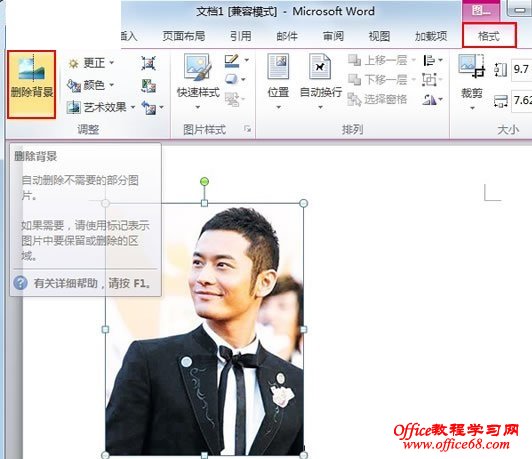 2、这时最上方会有一些选项,调整边框,选定要保留的区域,对于有一些小地方,就要用到上面的选项慢慢调整了。 利用Word 2010去除图片背景和水印的方法  3、单击保留更改,退出编辑状态,图片背景即被删除了。 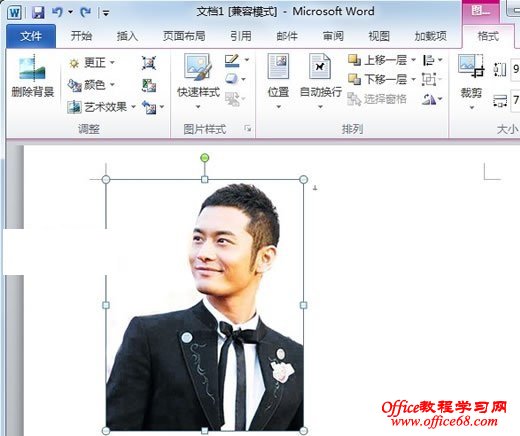
|